Виправити відсутність пунктів контекстного меню, якщо вибрано більше 15 файлів
Різне / / November 28, 2021
Параметри «Відкрити», «Друк» та «Редагувати» відсутні в контекстному меню, якщо ви вибрали більше 15 файлів? Ну, тоді ви повинні прийти в потрібне місце, оскільки сьогодні ми побачимо, як вирішити цю проблему. Коротше кажучи, щоразу, коли ви вибираєте більше 15 файлів або папок за один раз, певні пункти контекстного меню будуть приховані. Насправді, це через Microsoft, оскільки вони додали обмеження за замовчуванням, але ми можемо легко змінити це обмеження за допомогою реєстру.
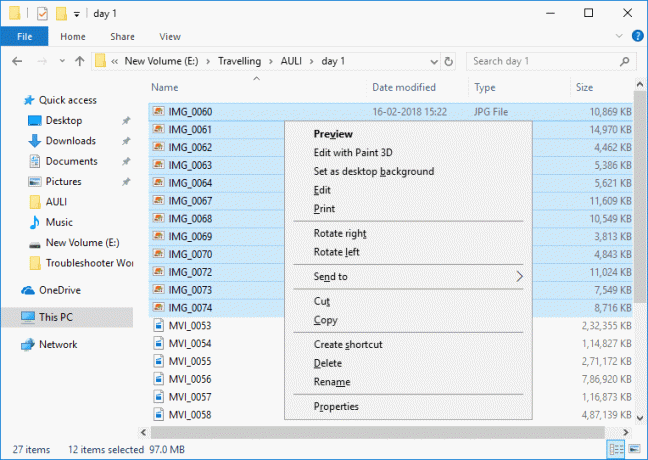
Це не нова проблема, оскільки попередня версія Windows також стикається з такою ж проблемою. Ідея полягала в тому, щоб уникнути великої кількості дій реєстру над більш ніж 15 файлами або папками, які можуть призвести до того, що комп’ютер перестане відповідати. Тож, не витрачаючи часу, давайте подивимося, як виправити відсутність елементів контекстного меню, якщо в Windows 10 вибрано більше 15 файлів, за допомогою наведеного нижче посібника.
Виправити відсутність пунктів контекстного меню, якщо вибрано більше 15 файлів
Обов'язково створити точку відновлення на випадок, якщо щось піде не так.
1. Натисніть клавішу Windows + R, а потім введіть regedit і натисніть Enter, щоб відкрити Редактор реєстру.

2. Перейдіть до наступного розділу реєстру:
HKEY_CURRENT_USER\Software\Microsoft\Windows\CurrentVersion\Explorer
3. Клацніть правою кнопкою миші Explorer потім виберіть Нове > Значення DWORD (32-розрядне).
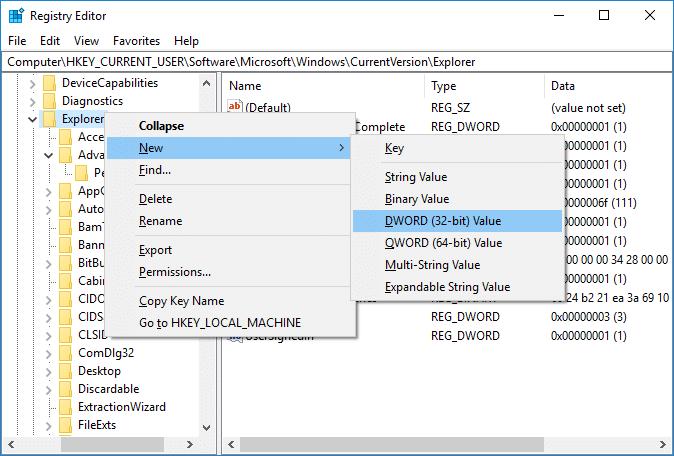
4. Назвіть це щойно створене DWORD як Мінімум MultipleInvokePrompt і натисніть Enter.
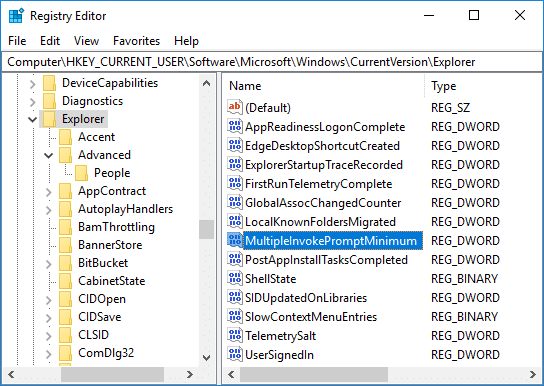
Примітка: Навіть якщо ви використовуєте 64-розрядну Windows, вам все одно потрібно створити 32-розрядний DWORD.
5. Двічі клацніть на Мінімум MultipleInvokePrompt змінити його значення.
6. Під «База” виберіть Десятковий потім змініть дані значення відповідно до:
Якщо ви введете число від 1 до 15, то після вибору цієї кількості файлів пункти контекстного меню зникнуть. Наприклад, якщо встановити значення 10, то якщо вибрати більше 10 файлів, пункти контекстного меню «Відкрити», «Друк» та «Редагувати» будуть приховані.
Якщо ви введете число від 16 або вище, ви можете вибрати будь-яку кількість файлів, щоб пункти контекстного меню не зникли. Наприклад, якщо встановити значення 30, тоді, якщо вибрати 20 файлів, з’являться пункти контекстного меню «Відкрити», «Друк» та «Редагувати».
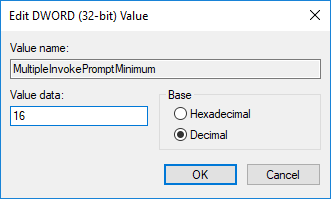
7. Після завершення закрийте все та перезавантажте комп’ютер, щоб зберегти зміни.
Рекомендовано:
- Показувати стислі або зашифровані імена файлів кольором у Windows 10
- Заархівуйте або розпакуйте файли та папки в Windows 10
- Підключіться до бездротового дисплея за допомогою Miracast у Windows 10
- Як змінити ім'я комп'ютера в Windows 10
Ось це у вас успішно Виправити відсутність елементів контекстного меню, якщо в Windows 10 вибрано більше 15 файлів але якщо у вас все ще є запитання щодо цієї публікації, не соромтеся задавати їх у розділі коментарів.



